パーティションの管理
デフォルトでは、小規模なeDirectoryツリーは単一のパーティションとして格納され、そのパーティションがツリー内にある最初の3つのサーバに複製されます。以降の手順では、パーティション操作の実行方法について説明します。ツリーのパーティション分割の概念とガイドラインについては、『Novell eDirectory管理ガイド』の「ツリーのパーティション化のガイドライン」および「パーティションおよびレプリカの管理」を参照してください。
このセクションでは、次の項目について説明します。
パーティションに関する情報を表示する
-
左側の画面で、パーティションのルートコンテナ(横に アイコンのあるコンテナ)を右クリックし、[ビュー]>[パーティションとレプリカビュー]の順にクリックします。
アイコンのあるコンテナ)を右クリックし、[ビュー]>[パーティションとレプリカビュー]の順にクリックします。
右側の画面には、パーティションのレプリカが作成されているサーバのリストが表示されます。各レプリカのタイプとステータスも表示されます。レプリカタイプについては、『Novell eDirectory管理ガイド』の「レプリカ」を参照してください。レプリカステータスについては、「レプリカステータスについて」を参照してください。
-
パーティションの詳しい情報(最後にレプリカが同期した時刻など)を表示するには、次の手順を実行します。
-
パーティションルートが左側の画面で選択された状態であることを確認します。
-
ツールバーの[情報]ボタンをクリックします。
[パーティション情報]ダイアログボックスが表示されます。個々の情報フィールドの詳細については、[ヘルプ]をクリックしてください。
パーティションを分割する(チャイルドパーティションを作成する)
-
パーティション作成の手順全体について理解している必要があります。
『Novell eDirectory管理ガイド』の「パーティションの作成」を参照してください。
-
新規のパーティション(チャイルドパーティション)のルートになるコンテナを右クリックし、[ビュー]>[パーティションとレプリカビュー]の順にクリックします。
右側の画面にレプリカのリストが空の状態で表示されます。このリストが空でない場合は、選択したコンテナがすでにパーティションルートになっているので、別のコンテナを選択します。
-
ツールバーの[パーティションの作成]ボタン>[OK]の順にクリックします。
チャイルドパーティションをペアレントパーティションとマージする
-
目的のチャイルドパーティションのルートコンテナ(横に アイコンのあるコンテナ)を右クリックし、[ビュー]>[パーティションとレプリカビュー]の順にクリックします。
アイコンのあるコンテナ)を右クリックし、[ビュー]>[パーティションとレプリカビュー]の順にクリックします。
右側の画面には、パーティションのレプリカが作成されているサーバのリストが表示されます。各レプリカのタイプとステータスも表示されます。レプリカタイプについては、『Novell eDirectory管理ガイド』の「レプリカ」を参照してください。レプリカステータスについては、レプリカステータスについてを参照してください。
-
チャイルドパーティションをマージする準備ができていることを確認します。詳細については、『Novell eDirectory管理ガイド』の「パーティションのマージ」を参照してください。
-
チャイルドパーティションのルートコンテナが左側の画面で選択された状態であることを確認します。
-
ツールバーの[パーティションのマージ]ボタン>[OK]の順にクリックします。
パーティションを移動する
-
パーティションを移動する準備ができていることを確認します。詳細については、『Novell eDirectory管理ガイド』の「パーティションの移動」を参照してください。
-
目的のパーティションのルートコンテナ(横に アイコンのあるコンテナ)を選択します。
アイコンのあるコンテナ)を選択します。
-
[ファイル]>[移動]の順にクリックします。
-
[移動先]フィールドの横にある[参照]ボタンをクリックし、パーティションの移動先となるコンテナを選択して、[OK]をクリックします。
-
(推奨)[移動する全オブジェクトに1つの別名を作成]チェックボックスをオンにします。
-
[OK]をクリックします。
パーティションの関連性をチェックする
パーティションの関連性によって、同期エラーが発生しているパーティションのレプリカを識別できます。選択したパーティションのレプリカを保持するサーバをすべて調べる、またはパーティションのレプリカリスト(またはレプリカリング)の情報が各サーバで一致していることを確認することによって、パーティションの関連性をチェックします。この操作は、「レプリカリングの移動」ともいいます。
選択したパーティションのレプリカを持つ各サーバに、同一のレプリカリストがなかったり、何らかの理由で、レプリカがeDirectoryツリーと同期できなかった場合は、[パーティションの関連性テーブル]に、1つ以上のエラーが表示されます。エラーが発生した場合、レプリカのアイコンに感嘆符が表示されます。
[パーティションの関連性テーブル]には、各サーバ(行)のレプリカリスト(列)が表示されます。リストには選択したパーティションのレプリカが保持されています。パーティショングリッドの内容を理解するには、リストを横方向に参照し、1行を1つのサーバとして解釈します。各行が、それぞれのサーバのレプリカリストに相当します。
図 4
パーティションの関連性テーブル
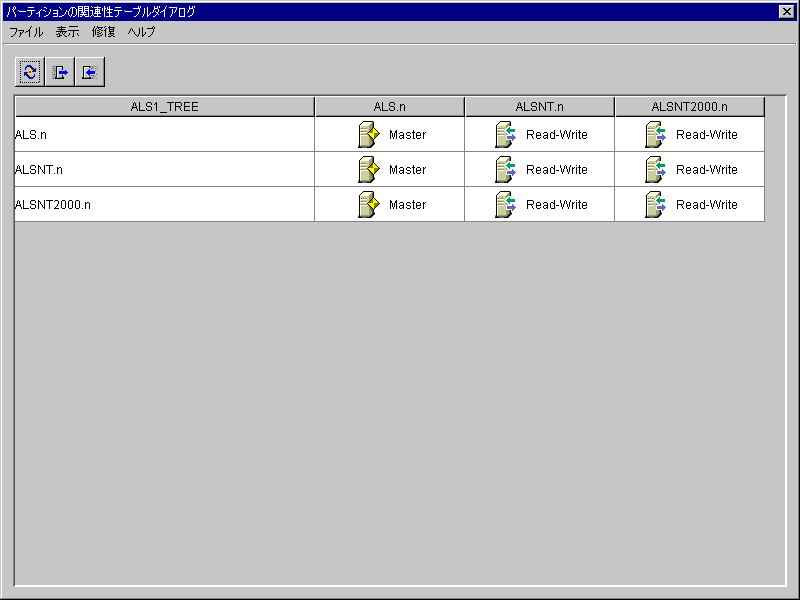
テーブルには、読み込み不能レプリカを表すアイコンも表示されます。このアイコンは、必ずしもサーバが接続できなくなったことを示しているわけではありません。ただしクライアントがサーバに接続して情報を取得できなくなっていることが考えられます。
ConsoleOneでは、[パーティションとレプリカビュー]からパーティションの関連性をチェックできます。
-
[表示]>[パーティションとレプリカビュー]の順に選択します。
-
同期ステータスを表示するパーティションを選択します。
-
[パーティションの関連性]をクリックします 。
。
パーティションの関連性テーブルを使用する
パーティションの関連性テーブルを使用すると、次の操作を実行できます。
レプリカ情報を表示する
パーティションの関連性テーブルから、タイプ、現在のステータス、同期エラーなど、レプリカについての情報を表示できます。
-
[パーティションの関連性テーブル]で列を選択します。
-
[表示]>[情報]>[レプリカ]の順にクリックします。
-
表示するレプリカ(列)を選択します。
-
[OK]をクリックします。
テーブルでレプリカアイコンをダブルクリックしても、レプリカ情報を表示できます。
サーバ情報を表示する
[パーティションの関連性テーブル]から、サーバとサーバが保持するレプリカについての情報を表示できます。
-
[パーティションの関連性テーブル]で列を選択します。
-
[表示]>[情報]>[サーバ]の順にクリックします。
テーブルでサーバの列をダブルクリックしても、サーバ情報を表示できます。
レプリカ情報を同期する
選択したパーティションのレプリカを保持するすべてのサーバのレプリカ情報を、他のサーバ上のレプリカ情報と同期できます。
-
[修復]>[即時同期]の順にクリックします。
更新情報を受信する
この操作によって、選択したサーバ上のレプリカは、パーティションのマスタレプリカからすべてのeDirectoryオブジェクトを強制的に受信します。この操作では、選択したサーバー上のレプリカは新しいレプリカとしてマークされます。
レプリカステータスは、ツリーのビューまたはパーティションとサーバのリストから、サーバのレプリカリストで確認できます。レプリカの現在のデータは、マスタレプリカから受信したデータで上書きされます。
eDirectoryではレプリカ間のディレクトリデータは自動的に同期されますが(各レプリカには更新された最新のディレクトリオブジェクトが送信されます)、マスタ以外のレプリカが同期されなかった場合には、更新情報の受信操作によって、レプリカのディレクトリオブジェクトを手動で同期できます。
レプリカが破損した場合や、長時間にわたって更新されたデータを受信していない場合に、更新情報の受信を実行してください。
[パーティションの関連性テーブル]から、マスタレプリカのデータと同期していないレプリカを識別できます。同期していないレプリカは、レプリカのアイコンに感嘆符(!)が付いた状態でパーティショングリッドに表示されます。
マスタレプリカからは、このオプションを選択できません。マスタレプリカは最新の状態であり、パーティションの正確なコピーとして扱われるためです。これに該当しない場合には、レプリカタイプの変更操作によって、他のレプリカのいずれかをマスタとして割り当てます。この操作を行うと、現在のマスタレプリカは、自動的に読み書き可能なレプリカに変更されます。
レプリカタイプの変更操作では、ネットワークトラフィックが大幅に増加する場合があるため、ネットワークトラフィックが少ないときに実行することをお勧めします。
-
[修復]>[更新情報の受信]の順にクリックします。
更新情報を送信する
レプリカから更新情報を送信する場合、送信を行うレプリカのeDirectoryオブジェクトは、このレプリカが格納されているサーバから、パーティションの他のレプリカすべて(マスタレプリカを含む)にブロードキャストされます。
パーティションの他のレプリカは、送信された新しいオブジェクトとすでに保持しているオブジェクトを結合します。他のレプリカに、送信されたデータ以外のデータがある場合、データは保持されます。
eDirectoryではレプリカ間のディレクトリデータは自動的に同期されますが(各レプリカには更新された最新のディレクトリオブジェクトが送信されます)、レプリカが同期されなかった場合には、更新情報の送信操作によって、レプリカのディレクトリオブジェクトを手動で同期できます。
-
[修復]>[更新情報の送信]の順にクリックします。


 アイコンのあるコンテナ)を右クリックし、[ビュー]>[パーティションとレプリカビュー]の順にクリックします。
アイコンのあるコンテナ)を右クリックし、[ビュー]>[パーティションとレプリカビュー]の順にクリックします。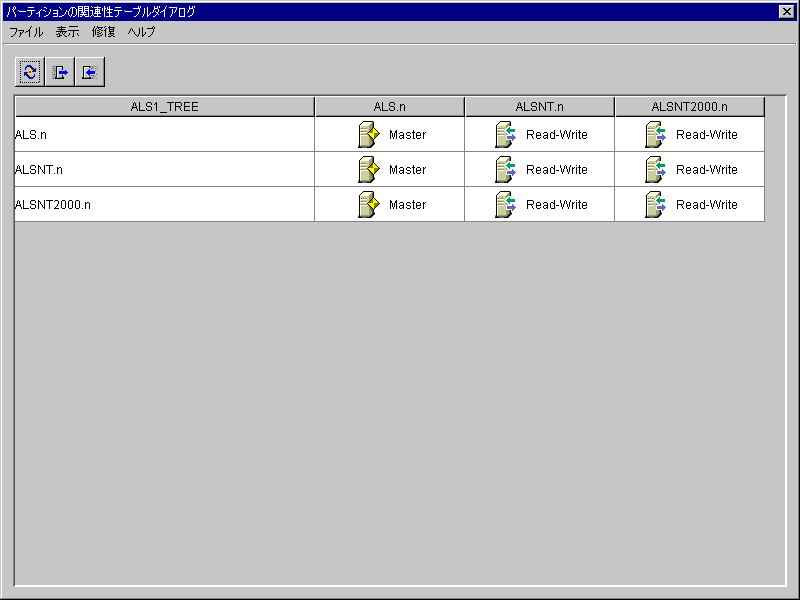
 。
。
